Family Link - это сервис, предоставляемый компанией Google, который помогает родителям контролировать и ограничивать активность и доступ их детей к интернету. Чтобы воспользоваться функциональностью Family Link, нужно добавить аккаунт ребенка в систему. Это несложно и займет всего несколько минут.
Во-первых, убедитесь, что у вас установлено приложение Family Link на вашем устройстве и вы имеете учетную запись Google. Затем откройте приложение и выберите опцию "Добавить аккаунт ребенка".
Процесс добавления аккаунта ребенка включает несколько шагов. Вам потребуется ввести имя и фамилию ребенка, его дату рождения и выбрать его пол. Адрес электронной почты, который будет использоваться для его аккаунта, должен быть отличным от вашего. Затем вам будет предложено создать пароль для аккаунта ребенка.
Однако прежде чем завершить процесс, вам необходимо получить согласие ребенка на использование его аккаунта в Family Link. Для этого вам нужно дать ему ваше устройство и позволить ему принять соглашение и указать свое подтверждение. После этого вы сможете настроить параметры безопасности и активности для аккаунта ребенка с помощью Family Link.
Создание аккаунта ребенка
Чтобы добавить аккаунт ребенка в Family Link, вам потребуется выполнить несколько простых шагов.
- Откройте приложение Google Family Link на своем устройстве или перейдите по ссылке https://families.google.com/familylink/.
- Выберите опцию "Создать аккаунт ребенка".
- Введите имя ребенка и нажмите кнопку "Далее".
- Выберите дату рождения ребенка и нажмите кнопку "Далее".
- Введите адрес электронной почты или номер телефона, который будет связан с аккаунтом ребенка. Убедитесь, что это является вашим собственным адресом электронной почты или номером телефона, так как вы будете использовать его для управления аккаунтом ребенка.
- Выберите пароль для аккаунта ребенка. Не забудьте запомнить его или записать в надежное место.
- Примите условия использования и нажмите кнопку "Далее".
- Затем вы должны будете ввести свои учетные данные Google для подтверждения создания аккаунта ребенка.
- На этом этапе вы можете настроить дополнительные параметры безопасности и приватности для аккаунта ребенка, такие как фильтрация контента или установка временных ограничений.
- Поздравляем! Аккаунт ребенка успешно создан и связан с вашим Family Link.
Теперь вы можете установить критерии содержания для приложений и игр, которые ваш ребенок может загружать, а также выбрать время экрана для ограничения времени использования устройства.
Загрузка приложения Family Link
Чтобы воспользоваться всеми функциями и возможностями Family Link, вам потребуется загрузить и установить приложение Family Link на своем устройстве. Это можно сделать следующим образом:
1. Откройте Google Play Store на вашем Android-устройстве или App Store на вашем iPhone или iPad.
2. Введите "Family Link" в поисковую строку.
3. Найдите и выберите приложение Family Link из списка результатов поиска.
4. Нажмите на кнопку "Установить" или "Получить", чтобы начать загрузку приложения.
5. Подождите, пока загрузка завершится, а затем откройте приложение.
6. После открытия приложения Family Link вам будет предложено войти в свою учетную запись Google. Если у вас еще нет учетной записи Google, создайте ее, следуя инструкциям приложения.
Примечание: Приложение Family Link доступно только для скачивания на Android-устройствах с версией ОС 7 и выше или на устройствах с iOS 9 и выше.
Вход в приложение Family Link
Чтобы войти в приложение Family Link, следуйте инструкциям ниже:
- Откройте приложение Family Link на своем устройстве.
- Нажмите на кнопку "Войти" на экране приветствия.
- Введите адрес электронной почты и пароль для вашей учетной записи Google.
- Нажмите на кнопку "Войти", чтобы продолжить.
- Проверьте вашу учетную запись Google, если включена двухэтапная проверка, и введите код подтверждения.
- Выберите аккаунт своего ребенка из списка доступных учетных записей.
- Введите пароль учетной записи ребенка, если это необходимо.
- Теперь вы вошли в приложение Family Link и можете настроить управление аккаунтом своего ребенка.
Если у вас возникли проблемы с входом в приложение Family Link, убедитесь, что вы используете правильные учетные данные Google и проверьте связанную с ними электронную почту для получения дополнительной информации о проблеме.
Связывание аккаунтов родителя и ребенка
Чтобы добавить аккаунт ребенка в Family Link и связать его с аккаунтом родителя, вам потребуется выполнить несколько простых шагов.
1. Установите приложение Family Link на свой устройство, если оно еще не установлено. Вы можете найти его в Google Play или App Store, в зависимости от операционной системы вашего устройства.
2. Откройте приложение Family Link на вашем устройстве.
3. Введите адрес электронной почты или номер телефона родительского аккаунта и нажмите "Далее".
4. Введите пароль родительского аккаунта и нажмите "Войти".
5. Нажмите на свою фотографию или иконку профиля в правом верхнем углу экрана и выберите "Добавить ребенка".
6. Введите имя ребенка и нажмите "Далее".
7. Выберите "Создать аккаунт", если у ребенка еще нет учетной записи Google, или "Использовать существующую учетную запись", если у него уже есть аккаунт.
8. Затем введите дату рождения ребенка и нажмите "Далее".
9. Прочитайте и примите условия использования Google, а затем нажмите "Принять".
10. Установите настройки для ребенка в соответствии с вашими предпочтениями и нажмите "Далее".
11. Подтвердите свое решение, нажав "OK", и аккаунт ребенка будет добавлен в Family Link.
Теперь у вас есть возможность контролировать и управлять активностью ребенка в интернете, устанавливать ограничения по времени и доступу к приложениям, а также получать информацию о его активности.
Настройка ограничений безопасности
Family Link позволяет родителям установить различные ограничения и фильтры, чтобы обеспечить безопасный интернет-опыт для своего ребенка. Вот некоторые из доступных опций:
Фильтр веб-сайтов: Родители могут настроить фильтр, который будет блокировать доступ к определенным веб-сайтам, содержащим нежелательное содержание или не соответствующие возрасту ребенка.
Ограничения по времени: Вы можете установить ограничения по времени использования устройства, чтобы контролировать, сколько времени ваш ребенок проводит онлайн.
Запрос на разрешение: Если ваш ребенок хочет установить новое приложение из магазина Google Play, ему придется запросить ваше разрешение. Вы можете решить, разрешить ли ему установку этого приложения или нет.
Ограничение использования приложений: Вы можете установить ограничения на определенные приложения и игры, чтобы ребенок не использовал их слишком часто или не подходящие для его возраста.
Сообщение о местоположении: вы можете использовать Family Link для отслеживания местоположения своего ребенка и получения уведомлений о его перемещениях.
Настройка ограничений безопасности в Family Link поможет вам защитить своего ребенка от нежелательных контентов и предоставить ему безопасное интернет-пользование.
Установка временных ограничений
Для того чтобы установить временные ограничения на использование устройства вашим ребенком в Family Link, выполните следующие действия:
1. Откройте приложение Family Link на своем устройстве и выберите аккаунт ребенка, для которого хотите установить ограничения.
2. В меню слева выберите "Дополнительные возможности".
3. Прокрутите вниз до раздела "Ограничения на экранное время" и нажмите на него.
4. В открывшемся меню выберите "Ограничения на время использования устройства".
5. Задайте время, когда устройство будет недоступно для вашего ребенка, нажав на кнопку "Добавить ограничение".
6. Выберите дни недели и время, когда устройство будет ограничено, и нажмите "Сохранить".
Теперь ваш ребенок будет ограничиваться в использовании устройства в заданные временные рамки, а вам не придется беспокоиться о непомерном времени, проведенном перед экраном.
Наблюдение за активностью ребенка
С помощью функции наблюдения за активностью в Family Link вы сможете контролировать время, которое ребенок проводит в своих устройствах. Это поможет вам установить здоровые привычки и обеспечить безопасность вашего ребенка в онлайн-мире.
Чтобы начать использовать функцию наблюдения за активностью ребенка:
- Откройте приложение Family Link на своем устройстве и перейдите в профиль ребенка.
- Выберите раздел "Управление активностью" или "Активность".
- Затем откройте раздел "Расписание" или "Ограничения по времени", чтобы установить ограничения на время использования устройства ребенком.
- Вы можете выбрать определенные дни и время, в которые доступ к устройству будет ограничен или разрешен.
- Также вы можете ограничить время использования конкретных приложений или категорий приложений, таких как игры или социальные сети. Просто откройте раздел "Приложения" и выберите нужные настройки.
Когда установлены ограничения, ребенок будет иметь доступ только к разрешенным приложениям и функциям устройства во время разрешенного времени. Приложение Family Link позволит вам управлять всеми ограничениями и изменять их по мере необходимости.
Таким образом, функция наблюдения за активностью в Family Link поможет вам контролировать время, которое ваш ребенок проводит в своих устройствах, и создать здоровые привычки в использовании технологий.
Установка приложений, доступных ребенку
Family Link предоставляет вам возможность управлять приложениями, к которым ваш ребенок имеет доступ на своем устройстве. Чтобы установить приложения, следуйте этим простым шагам:
- Откройте приложение Family Link на своем устройстве.
- Выберите аккаунт ребенка из списка детей.
- Выберите "Управление приложениями" в меню.
- Выберите "Установить приложение" или "Удалить приложение", в зависимости от вашего намерения.
- Найдите приложение, которое вы хотите установить или удалить, и выберите его из списка доступных приложений.
- Нажмите "Установить" или "Удалить", чтобы применить изменения.
Теперь вы можете контролировать, какие приложения установлены на устройстве вашего ребенка. Это позволит вам предоставить ему доступ только к тем приложениям, которые вы считаете наиболее подходящими.
Управление аккаунтом ребенка в Family Link
После добавления аккаунта ребенка в Family Link, вы можете выполнять ряд действий для управления и контроля его активностей. Вот некоторые функции, которые доступны для управления аккаунтом ребенка:
Установка ограничений по времени: Вы можете установить максимальное количество времени, которое ребенок может провести на своем устройстве в течение дня. После достижения этого лимита, устройство ребенка будет автоматически заблокировано.
Установка времени сна: Вы можете задать время, когда устройство ребенка должно выключаться на ночь. В это время они не смогут использовать свое устройство.
Управление приложениями: Вы можете разрешить или запретить определенные приложения на устройстве ребенка. Таким образом, вы можете контролировать то, какие приложения они могут использовать.
Установка фильтрации контента: Вы можете установить ограничения на доступ ребенка к определенному контенту, такому как веб-сайты, фотографии или видео с определенным содержанием.
Определение местоположения: С помощью функции местоположения вы можете отслеживать местоположение ребенка и установить оповещения о его прибытии или уходе с определенного места.
Просмотр активности: С помощью Family Link вы можете просматривать активность ребенка на его устройстве, такую как посещаемые веб-сайты, загруженные приложения и временные интервалы активности.
Важно помнить, что эти функции предназначены для помощи родителям в установлении здоровых привычек использования устройств у детей. Family Link не является идеальной системой контроля и не заменяет активное взаимодействие и обсуждение с ребенком о его онлайн-активностях.